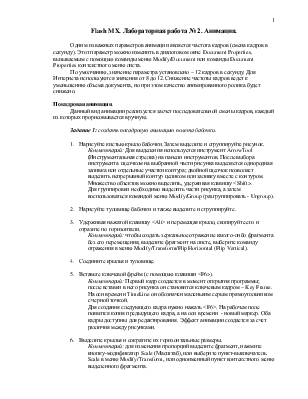
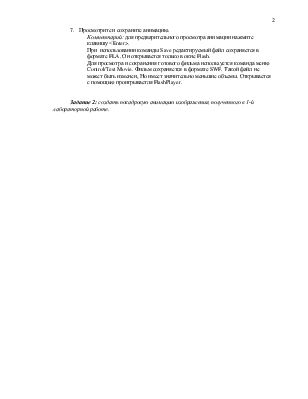
FlashMX. Лабораторная работа № 2. Анимация.
Одним из важных параметров анимации является частота кадров (смена кадров в секунду). Этот параметр можно изменить в диалоговом окне Document Properties, вызываемым с помощью команды меню Modify/Document или команды Document Properties контекстного меню листа.
По умолчанию, значение параметра установлено – 12 кадров в секунду. Для Интернета используются значения от 8 до 12. Снижение частоты кадров ведет к уменьшению объема документа, но при этом качество анимированного ролика будет снижено.
Покадровая анимация.
Данный вид анимации реализуется засчет последовательной смены кадров, каждый из которых прорисовывается вручную.
Задание 1: создать покадровую анимацию полета бабочки.
1. Нарисуйте кистью крыло бабочки. Затем выделите и сгруппируйте рисунок.
Комментарий: Для выделения используется инструмент ArrowTool (Инструментальная стрелка) на панели инструментов. После выбора инструмента щелчком на выбранной части рисунка выделяется однородная заливка или отдельные участки контура; двойной щелчок позволяет выделить непрерывный контур целиком или заливку вместе с контуром. Множество объектов можно выделить, удерживая клавишу <Shift>.
Для группировки необходимо выделить части рисунка, а затем воспользоваться командой меню Modify/Group (разгруппировать - Ungroup).
2. Нарисуйте туловище бабочки и также выделите и сгруппируйте.
3. Удерживая нажатой клавишу <Alt> и перемещая крыло, скопируйте его и отразите по горизонтали.
Комментарий: чтобы создать зеркальное отражение какого-либо фрагмента без его перемещения, выделите фрагмент на листе, выберите команду отражения в меню Modify/Transform/Flip Horizontal (Flip Vertical).
4. Соедините крылья и туловище.
5. Вставьте ключевой фрейм (с помощью клавиши <F6>).
Комментарий: Первый кадр создается в момент открытия программы; после вставки в него рисунка он становится ключевым кадром – Key Frame. На оси времени TimeLine он обозначен маленьким серым прямоугольником с черной точкой.
Для создания следующего кадра нужно нажать <F6>. На рабочем поле появится копия предыдущего кадра, а на оси времени - новый маркер. Оба кадры доступны для редактирования. Эффект анимации создается за счет различия между рисунками.
6. Выделите крылья и сократите их горизонтальные размеры.
Комментарий: для изменения пропорций выделите фрагмент, нажмите кнопку-модификатор Scale (Масштаб), или выберите пункт-выключатель Scale в меню Modify/Transform, или одноименный пункт контекстного меню выделенного фрагмента.
7. Просмотрите и сохраните анимацию.
Комментарий: для предварительного просмотра анимации нажмите клавишу <Enter>.
При использовании команды Save редактируемый файл сохраняется в формате FLA. Он открывается только в окне Flash.
Для просмотра и сохранения готового фильма используется команда меню Control/Test Movie. Фильм сохраняется в формате SWF. Такой файл не может быть изменен, Но имеет значительно меньшие объемы. Открывается с помощью проигрываетля FlashPlayer.
Задание 2: создать покадровую анимацию изображения, полученного в 1-й лабораторной работе.
Уважаемый посетитель!
Чтобы распечатать файл, скачайте его (в формате Word).
Ссылка на скачивание - внизу страницы.